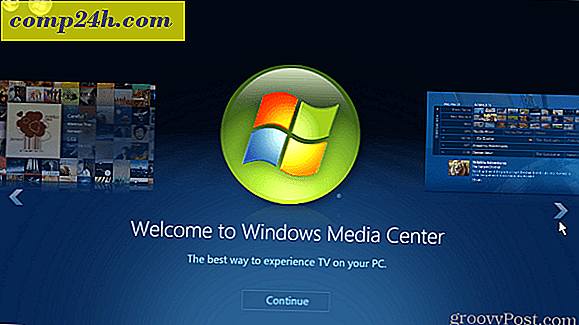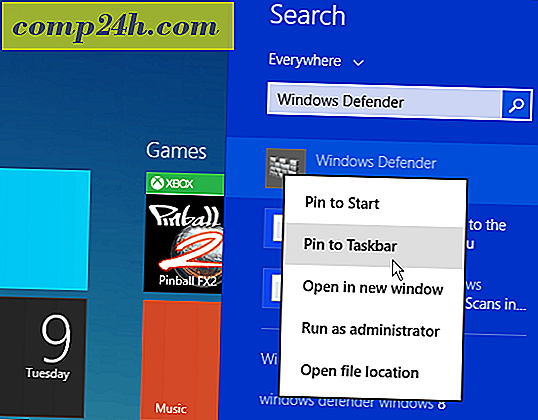Wie Sie immer sicher mit Windows Live und Hotmail über HTTPS verbinden
 Wenn Sie häufig öffentliches WLAN, ungesicherte Netzwerke oder Ihr Telefon verwenden, möchten Sie möglicherweise sichere Verbindungen für Ihr Hotmail-Konto aktivieren. Gmail führt dies standardmäßig bereits aus, aber Hotmail, Facebook und andere erfordern, dass Sie die Funktion manuell aktivieren. Die sichere Verbindung wird über HTTPS aufrechterhalten, das TLS (Transport Layer Security) zum Verschlüsseln von Daten zwischen Ihnen und dem Server enthält. Es ist keine unzerstörbare Verteidigungslinie, aber es hält den gemeinsamen Identitätsdieb und Netzwerk-Sniffer fern.
Wenn Sie häufig öffentliches WLAN, ungesicherte Netzwerke oder Ihr Telefon verwenden, möchten Sie möglicherweise sichere Verbindungen für Ihr Hotmail-Konto aktivieren. Gmail führt dies standardmäßig bereits aus, aber Hotmail, Facebook und andere erfordern, dass Sie die Funktion manuell aktivieren. Die sichere Verbindung wird über HTTPS aufrechterhalten, das TLS (Transport Layer Security) zum Verschlüsseln von Daten zwischen Ihnen und dem Server enthält. Es ist keine unzerstörbare Verteidigungslinie, aber es hält den gemeinsamen Identitätsdieb und Netzwerk-Sniffer fern.
Die temporäre Schnellkorrektur
Was ist, wenn Sie nur selten ungesicherte Netzwerke benutzen? Nun, in diesem Fall können Sie eine sichere Verbindung für eine einzelne Sitzung verwenden.
Wenn Sie sich anmelden und Hotmail (oder den Rest von Windows Live) verwenden, geben Sie einfach HTTPS: // vor der URL ein. Dadurch erhalten Sie eine sichere Verbindung zu Hotmail für eine einzelne Sitzung. Wenn Sie diese Methode bevorzugen, ist es nützlich, ein Lesezeichen mit dem in der Adresse enthaltenen https: // zu erstellen.

Die dauerhafte Lösung
Ich benutze die ganze Zeit öffentliches WiFi, egal ob ich mit dem Zug, dem Bus, der Fähre oder ähnlichem unterwegs bin. Es gibt normalerweise ein drahtloses Netzwerk. Aus diesem Grund möchte ich Hotmail so einstellen, dass HTTPS standardmäßig 100% der Zeit verwendet wird.
Hinweis:
Wenn Sie HTTPS über Hotmail aktivieren, werden bereits vorhandene Windows Live Mail-Konten durcheinander gebracht. Dies betrifft auch Windows Mobile- und Outlook Hotmail Connector-Clients. Glücklicherweise funktioniert es immer noch, wenn Sie die Einstellungen anpassen.
Schritt 1
Melden Sie sich bei Ihrem Windows Live Hotmail-Konto an.
Schritt 2
Besuchen Sie die HTTPS-Verwaltungsseite .
Hier klicken Sie einfach auf das mit HTTPS automatisch verwenden und dann auf Speichern .

Erledigt!
Wenn Sie jetzt durch Ihr gesamtes Windows Live-Konto navigieren, sind Sie sicher verbunden. Wenn Sie sicher sein möchten, überprüfen Sie die Adressleiste, um zu sehen, ob https: // vor der URL angezeigt wird.